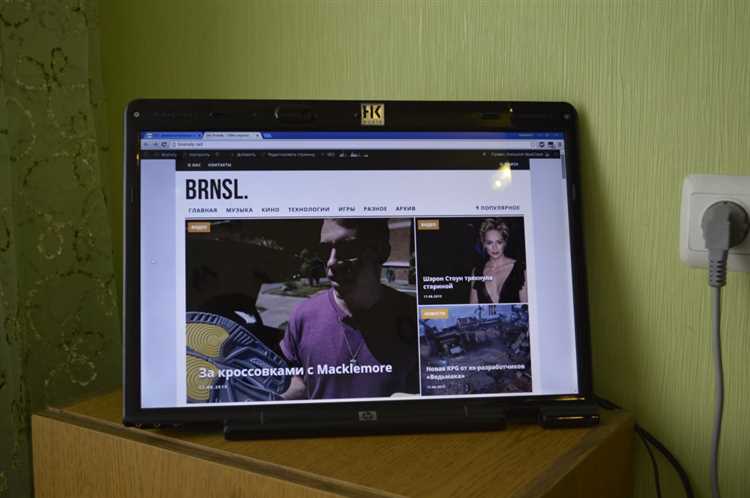
Матрица ноутбука – это высококачественный LCD-экран с разрешением, которое часто превосходит стандартные мониторы по четкости изображения. Перепрофилирование её в самостоятельный монитор позволяет получить компактное и недорогое устройство для работы или мультимедиа. Для успешной сборки потребуется контроллер, специально адаптированный под модель матрицы, а также источник питания с необходимыми параметрами напряжения и тока.
Первым шагом является определение точной маркировки матрицы, которая обычно указана на задней стороне панели. Она необходима для подбора совместимого контроллера, обеспечивающего интерфейс LVDS или eDP, в зависимости от типа матрицы. Контроллеры доступны в виде готовых наборов с разъёмами для подключения шлейфа и видеосигнала HDMI или VGA.
Для питания модуля требуется стабилизированный блок с выходом 12 В и минимум 3 А, а также отдельные линии для подсветки LED с напряжением около 5–12 В, зависящим от конкретной матрицы. Особое внимание стоит уделить правильному подключению шлейфов и контроллеров, чтобы избежать повреждений матрицы и обеспечить стабильную работу монитора.
Выбор подходящей матрицы для самостоятельного монитора

Лучший выбор – IPS-панель с разрешением не ниже Full HD (1920×1080), обеспечивающая широкие углы обзора и точную цветопередачу. TN-матрицы дешевле, но обладают узкими углами и менее естественными цветами.
Размер диагонали зависит от места установки и личных предпочтений. Оптимально выбирать в диапазоне от 13 до 17 дюймов, поскольку такие матрицы часто встречаются в ноутбуках и легче интегрируются в корпус монитора.
Обратите внимание на интерфейс подключения: большинство ноутбучных матриц используют LVDS или eDP. Для современной сборки предпочтителен eDP, так как он поддерживает более высокие разрешения и частоты обновления. LVDS требует специальных контроллеров и сложнее в настройке.
Проверяйте модель матрицы по маркировке (например, LP156WH4, N156B6-L0B) для поиска контроллера и драйверов. Совместимость с контроллером значительно упрощает создание рабочего монитора без серьезных доработок.
Обратите внимание на подсветку: большинство матриц используют LED-подсветку с постоянным током, требующую соответствующего драйвера. Отсутствие штатного драйвера затруднит использование и ухудшит яркость.
Избегайте матриц с повреждениями или подозрительными артефактами, так как ремонт подсветки или замена компонентов сложны и могут не оправдать усилия.
Необходимые контроллеры и комплектующие для подключения матрицы
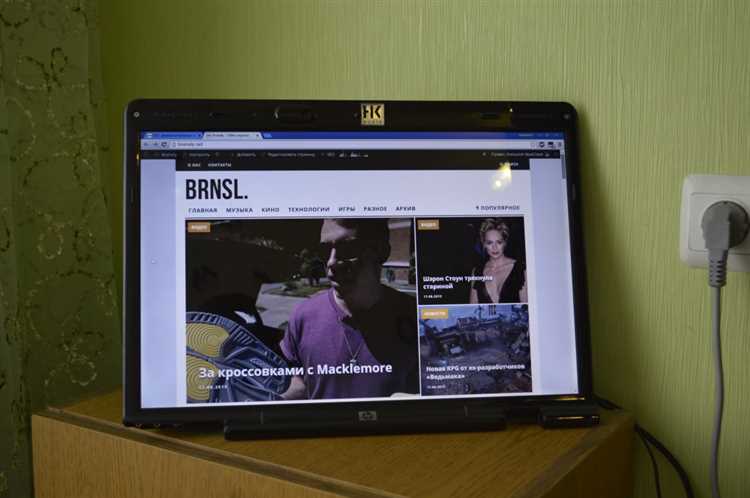
Для работы с экраном ноутбука потребуется специализированный контроллер LCD, подходящий под модель и тип матрицы. Основные параметры – интерфейс подключения (LVDS, eDP), разрешение и тип подсветки (CCFL или LED). Контроллер должен поддерживать разрешение экрана, например, 1366×768 или 1920×1080, и иметь совместимость с напряжением подсветки.
Важным элементом является инвертор или драйвер подсветки. Для LED-подсветки необходим DC-DC преобразователь с возможностью регулировки яркости. Для CCFL – инвертор высокого напряжения с защитой от короткого замыкания.
Питание контроллера обычно осуществляется от источника 12 В. Для стабильной работы нужен адаптер с амперажем не менее 2 А и качественными фильтрами помех. Кабель питания должен соответствовать разъему контроллера.
Потребуются также LVDS- или eDP-кабели для подключения матрицы к контроллеру. Кабели должны иметь нужное количество линий и правильную распиновку под конкретный экран. Несовпадение распиновки приводит к отсутствию изображения или повреждению.
Для управления функциями экрана и контроллера пригодятся кнопки или пульты управления с ИК-приемником. Контроллеры обычно имеют встроенный ИК-порт для регулировки яркости, контрастности и переключения источника сигнала.
Дополнительно рекомендуется использовать корпус или крепления для монтажа матрицы и контроллера, чтобы избежать механических повреждений и обеспечить охлаждение. Для подключения внешнего видеоисточника потребуется HDMI, VGA или DVI интерфейс, который должен поддерживаться контроллером.
Подключение матрицы к источнику питания и компьютеру

Для питания ноутбучной матрицы требуется стабильный источник с напряжением 3,3 В для логики и 12 В для подсветки (LED или CCFL). Важно использовать блок питания с токовой защитой и минимальными пульсациями. Обычно применяется специализированный инвертор или DC-DC преобразователь для подсветки, если она не LED.
Интерфейс подключения к компьютеру – LVDS или eDP. Для LVDS необходим контроллер платы конвертера с поддержкой разрешения и частоты матрицы. Контроллер преобразует цифровой сигнал HDMI, VGA или DVI в LVDS и подает питание на матрицу.
Рекомендуется приобретать универсальные контроллеры с заводскими прошивками, подходящими под конкретную модель матрицы, либо заказывать плату по модели панели (маркировка на шлейфе или обратной стороне). Это исключит проблемы с несовместимостью сигнала и питания.
Подключение шлейфа матрицы требует аккуратности: контактные площадки должны плотно прилегать, без окислений и повреждений. Контакт питания подсветки и сигнальных линий нельзя перепутать – это приведет к повреждению компонентов.
Проверяйте полярность и напряжение перед подачей питания. Для подсветки LED важно соблюдать ток, указанный в технической документации панели, иначе срок службы существенно сократится. Если подсветка CCFL – подключайте только через инвертор с защитой от короткого замыкания.
Компьютер подключается через контроллер по HDMI или VGA, который обеспечивает совместимость цифрового сигнала с матрицей. Непосредственное подключение напрямую к матрице без контроллера невозможно из-за разницы интерфейсов и логики сигнала.
После подключения стоит проверить работу матрицы на минимальных настройках яркости и разрешения, постепенно настраивая оптимальные параметры, чтобы избежать перегрузки подсветки и выхода из строя драйверов.
Сборка корпуса и крепление матрицы для устойчивости
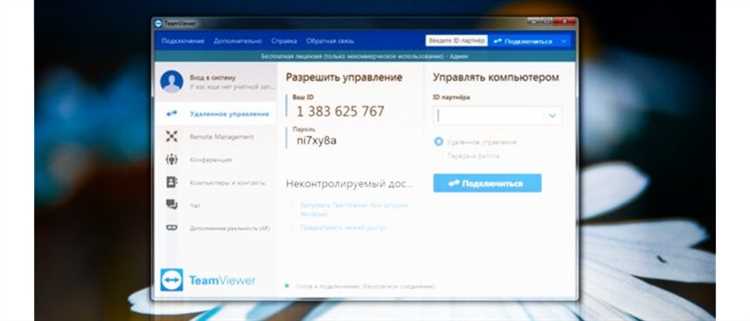
Для надежного крепления матрицы ноутбука необходимо использовать жесткий корпус, обеспечивающий минимальный люфт и вибрации. Оптимальным материалом будет алюминий толщиной от 1.5 мм или высокопрочный пластик с ребрами жесткости.
- Подготовка основания:
- Вырежьте из материала основу по размерам диагонали матрицы с припуском 3–5 мм для удобства монтажа.
- На внутренней стороне основания нанесите защитный слой из вспененного полиэтилена толщиной 3–5 мм для демпфирования и предотвращения царапин.
- Крепление матрицы:
- Используйте металлические уголки или специализированные крепежи с отверстиями под винты M2–M3, если матрица позволяет монтаж через заводские отверстия.
- Если отверстия отсутствуют, примените двойной двусторонний скотч с высокой адгезией или силиконовые фиксирующие вставки для равномерного давления без риска повреждения стекла.
- Располагайте крепления равномерно по периметру с шагом 7–10 см, чтобы избежать деформаций и прогиба.
- Сборка корпуса:
- Закрепите матрицу на основании, проверив ее горизонтальное и вертикальное положение уровнем или линейкой.
- Установите заднюю крышку корпуса с вентиляционными отверстиями для отвода тепла, используя заклепки или винты с пружинными шайбами для предотвращения ослабления.
- Для усиления конструкции добавьте ребра жесткости из полос металла или пластика по углам и центру корпуса.
- Дополнительные меры:
- Проверьте отсутствие люфта и скрипа, при необходимости подтяните крепеж.
- При использовании стеклянной или хрупкой матрицы добавьте амортизирующие прокладки из вспененного материала в местах контакта с корпусом.
Настройка и проверка работы экрана после сборки

После подключения матрицы к контроллеру и сборки корпуса необходимо выполнить последовательную проверку функциональности и качества изображения.
- Подключите питание и видеовыход контроллера к источнику сигнала (например, к компьютеру или медиаплееру).
- Включите устройство и убедитесь, что экран отображает картинку без артефактов и с равномерной подсветкой.
- Проверьте отсутствие битых пикселей, полос, мерцаний и цветовых искажений. Для этого используйте тестовые изображения: белый, черный, красный, зеленый и синий цвета.
- Откройте меню OSD контроллера (если есть) для базовой настройки яркости, контрастности и цветовой температуры, ориентируясь на показатели, близкие к стандарту sRGB.
- Проверьте угол обзора экрана, плавно меняя угол наклона матрицы – изображение не должно заметно инвертироваться или терять контраст.
- Проверьте работу сенсорного слоя (если он предусмотрен) и подключение интерфейса тачскрина, убедитесь, что отклик происходит без задержек и багов.
- Тестируйте длительную работу экрана в течение минимум 30 минут, чтобы выявить возможные проблемы с перегревом или нестабильной подсветкой.
При обнаружении проблем сначала проверьте качество контактов и правильность подключения шлейфов, а также напряжение питания, соответствующее технической документации матрицы и контроллера.
Решение типичных проблем при использовании самодельного монитора
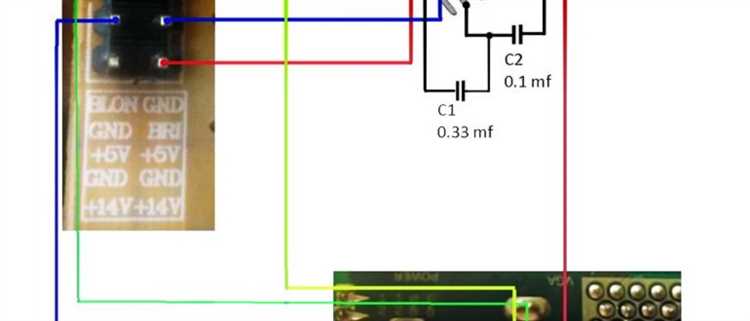
Отсутствие изображения или мерцание экрана чаще всего связано с неправильным подключением контроллера матрицы. Проверьте соответствие модели контроллера и типоразмера матрицы, а также надежность всех соединений. Используйте мультиметр для проверки контактов шлейфа и источника питания – напряжение должно быть стабильно 12 В с допуском ±5%.
Нет звука при наличии встроенных динамиков матрицы связан с отсутствием подключения аудиокабеля или неправильной распиновкой. Подключайте звуковой выход контроллера к аудиоразъему матрицы согласно схеме, обычно это миниджек 3.5 мм. Если звука нет, попробуйте использовать внешний усилитель, так как встроенные динамики ноутбучных матриц слабые.
Яркость и контрастность не регулируются или регулируются неравномерно из-за несовместимости ИК-пульта с контроллером. Рекомендуется использовать универсальные контроллеры с поддержкой штатных ИК-пультов от ноутбуков или заменить ИК-модуль на более современный с поддержкой протоколов DDC/CI.
Появление битых пикселей и артефактов указывает на повреждения матрицы или шлейфа. Если пиксели не исчезают после калибровки и перезагрузки, попробуйте аккуратно переподключить шлейф или заменить его. При аппаратных дефектах матрицы восстановление возможно только профессиональным ремонтом или заменой экрана.
Температурный перегрев контроллера устраните путем установки дополнительного радиатора или маленького вентилятора. Особенно актуально при длительной работе и в закрытом корпусе. Контроллеры часто работают в диапазоне до 60°C, при повышении температуры выше 70°C увеличивается риск выхода из строя.
Неисправности подсветки – частая проблема. Если экран темный, проверьте питание подсветки (обычно 12 В) и инвертор. Иногда помогает замена ламп или светодиодной ленты, а также проверка проводки и предохранителей.
Совет: всегда используйте блок питания с запасом по мощности на 20-30%, чтобы избежать нестабильной работы и продлить срок службы устройства.
Вопрос-ответ:
Как выбрать подходящую матрицу ноутбука для самостоятельного изготовления монитора?
Для создания монитора из матрицы ноутбука необходимо подобрать экран с подходящими техническими параметрами, такими как размер, разрешение и тип разъема. Также стоит учитывать совместимость с контроллером инвертора или специальной платой для питания и управления подсветкой. Лучший вариант — взять матрицу с рабочим экраном, чтобы избежать проблем с качеством изображения.
Какие инструменты и материалы понадобятся для сборки монитора из матрицы ноутбука своими руками?
Для сборки потребуется набор отверток, паяльник с припоем, плата контроллера для матрицы, кабели для подключения, корпус или рамка для крепления экрана, а также источник питания с нужным напряжением. Иногда нужна термоусадка и изоляционная лента для защиты проводов. Важно работать аккуратно, чтобы не повредить хрупкую матрицу и электронику.
Как подключить матрицу ноутбука к контроллеру, чтобы монитор работал как отдельное устройство?
Подключение начинается с выбора подходящего контроллера, который соответствует модели матрицы и её разъему. Контроллер преобразует сигналы от внешнего видеоисточника (например, HDMI) и управляет подсветкой экрана. Нужно правильно соединить шлейф матрицы с платой контроллера, а также подключить питание. Затем проверяют работу экрана, настраивают яркость и контраст. Ошибки в соединении могут привести к отсутствию изображения или повреждению матрицы.
Какие трудности могут возникнуть при изготовлении монитора из матрицы ноутбука своими руками?
Одной из главных проблем является поиск совместимого контроллера и правильное подключение всех компонентов. Также сложно обеспечить надёжное крепление и защиту матрицы от механических повреждений. Возможны сложности с питанием подсветки, а также с настройкой изображения. Без опыта работы с электроникой риск повредить экран достаточно высок, поэтому нужно тщательно изучить инструкции и рекомендации.
Можно ли использовать такой самодельный монитор для работы с компьютером или лучше ограничиться просмотром видео?
Самодельный монитор из матрицы ноутбука может успешно использоваться для различных задач, включая работу с текстом, просмотр видео и базовую работу за компьютером. Однако стоит помнить, что по качеству и функционалу он обычно уступает заводским мониторам: возможны ограничения по яркости, углам обзора, а также отсутствие некоторых функций, например, регулировки частоты обновления. Для профессиональной работы лучше рассматривать специализированные устройства.
Можно ли использовать матрицу от любого ноутбука для создания самостоятельного монитора?
Матрицу от любого ноутбука использовать не получится, так как у разных моделей могут отличаться параметры подключения, разрешение и тип интерфейса. Чтобы сделать монитор своими руками, нужно подобрать матрицу с подходящим контроллером или приобрести совместимую плату управления, которая подходит именно к данной модели матрицы. Также важно учитывать размеры и разъемы питания. Без подходящей платы и правильного подключения матрица работать не будет.
Как подключить матрицу ноутбука к блоку питания и какие основные шаги в сборке такого монитора?
Для подключения матрицы сначала необходимо получить плату контроллера, которая преобразует видеосигнал HDMI или VGA в сигнал для самой матрицы. Обычно такую плату можно купить отдельно, указав модель матрицы. После этого подключают шлейф от матрицы к контроллеру и обеспечивают питание для платы и подсветки матрицы через блок питания 12 В. Важно соблюдать полярность и параметры напряжения, иначе можно повредить устройство. На следующем этапе собирают корпус или устанавливают матрицу в подходящую рамку, закрепляют плату контроллера, подключают видеокабель и проверяют работу. Обычно для подсветки используется отдельный разъем питания на плате, который также надо подключить к блоку питания. Собирая монитор, следует аккуратно обращаться с матрицей — она хрупкая и может легко повредиться.






